Créer des modèles pour les invitations par courrier électronique aux salles
Les administrateurs de clinique peuvent créer des modèles spécifiques à la clinique pour les invitations aux salles de réunion, de groupe et d'utilisateurs.
Les administrateurs de clinique peuvent créer des modèles d'invitations par courrier électronique aux salles d'appel vidéo, notamment les salles de réunion, de groupe et d'utilisateurs. Une fois créés, les modèles d'invitations par courrier électronique aux patients/clients à une salle d'appel vidéo seront disponibles pour être utilisés par les membres de l'équipe qui envoient les invitations. Vous pouvez créer jusqu'à cinq modèles enregistrés pour chaque type de chambre parmi lesquels les prestataires de services de santé et le personnel d'accueil/administratif peuvent choisir. Une fois le modèle requis sélectionné lors de l’invitation d’un invité dans la salle, il peut être modifié davantage avant l’envoi, si nécessaire.
Vous pouvez également créer des modèles d'invitations à la salle d'attente de la clinique. Cliquez ici pour plus d'informations.
Veuillez noter que si vous ne créez pas de modèles d'invitation à des salles, les invitations par défaut seront disponibles pour les membres de votre équipe et ils pourront les modifier si nécessaire avant de les envoyer.
Pour créer des modèles d'invitations par courrier électronique à des salles :
|
Pour créer et modifier des modèles d'invitation pour la clinique, accédez à Configurer > Communication. le bouton +Créer pour les invitations par e-mail - SMS ne sont pas disponibles pour les invitations à des salles. |
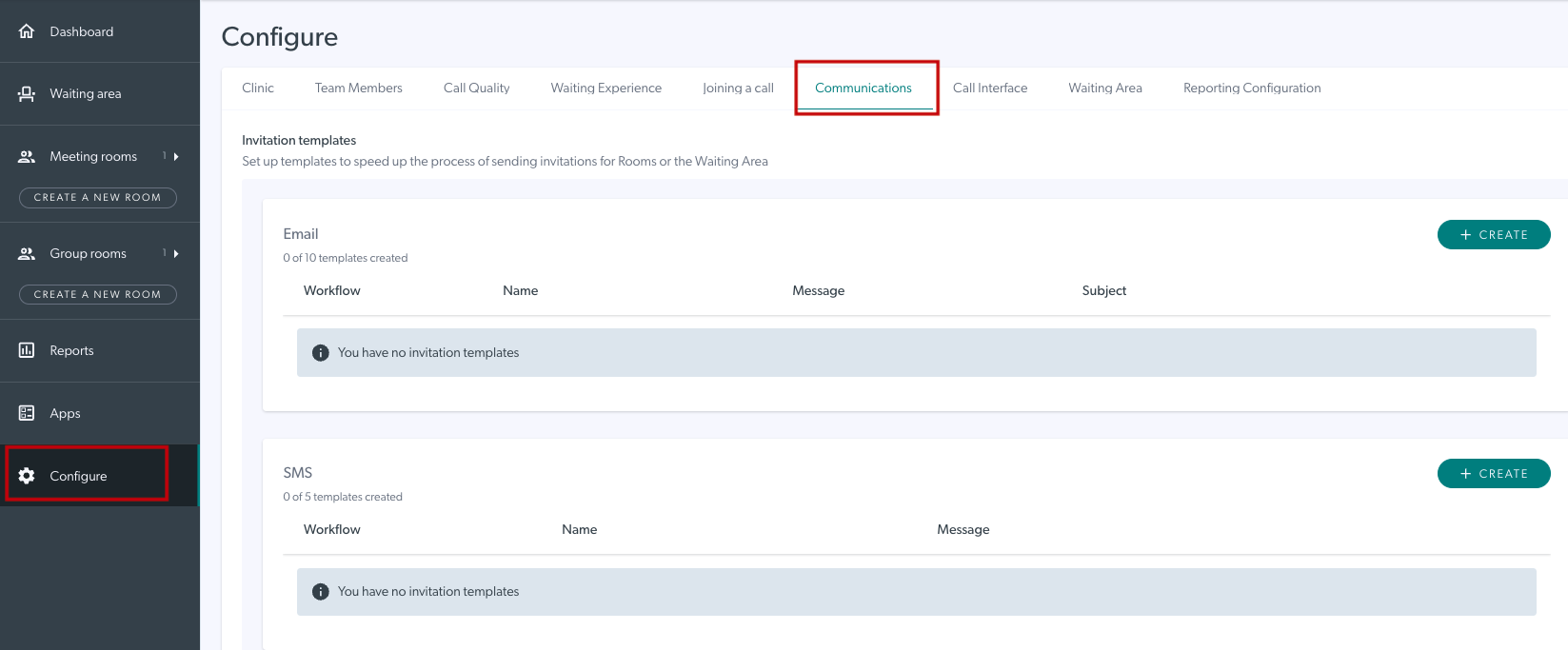 |
| La boîte de création de modèle s'ouvre. | 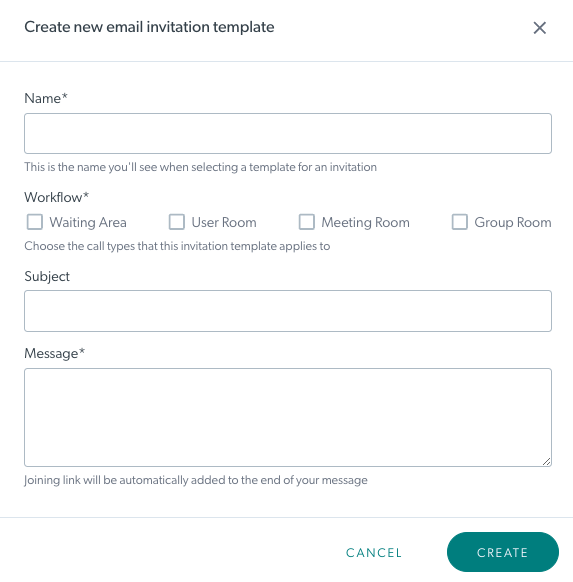 |
|
Dans cet exemple, nous avons créé un modèle pour les salles de groupe dans une clinique. Vous pouvez créer jusqu'à cinq modèles pour chaque option de flux de travail, selon les besoins de la clinique. |
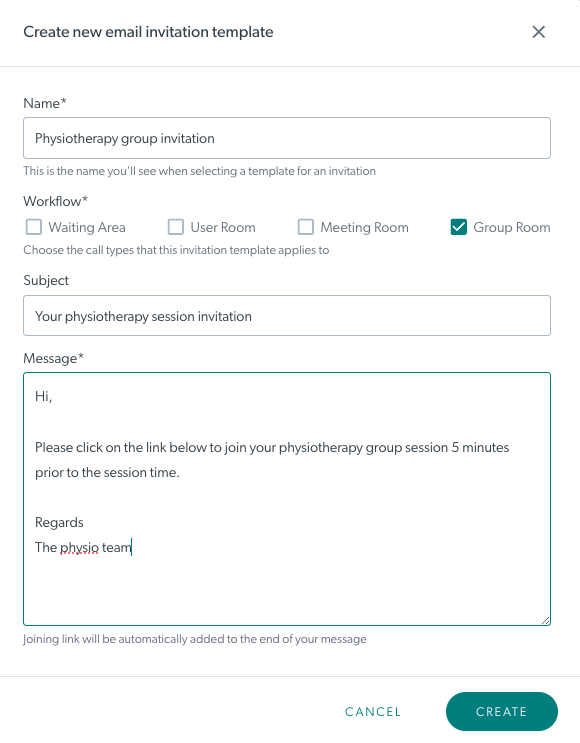 |
|
Une fois créés, les modèles seront disponibles dans le champ d'invitation déroulant lorsque le personnel invitera des patients dans le type de chambre. Cliquez sur la case du modèle d'invitation pour sélectionner le modèle requis. |
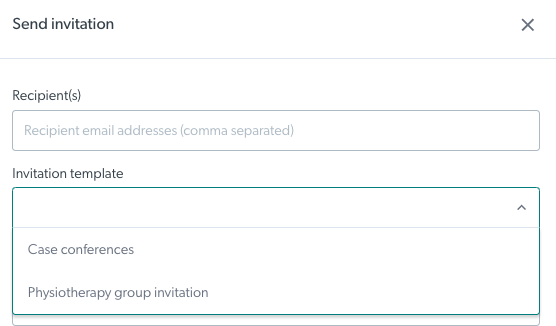 |
| Les membres de l'équipe peuvent sélectionner le modèle requis et le modifier avant de l'envoyer, si nécessaire. Remarque : toute modification apportée au texte par défaut ou au modèle ne sera pas enregistrée une fois l'invitation envoyée et la boîte d'invitation fermée. | 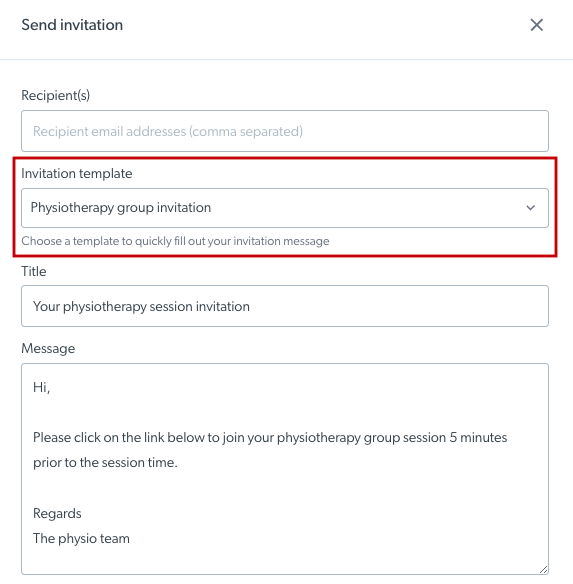 |